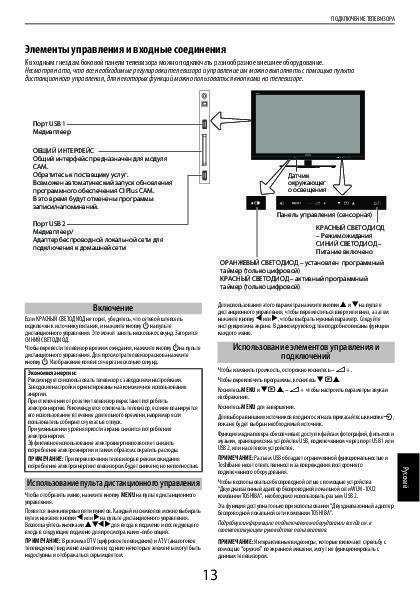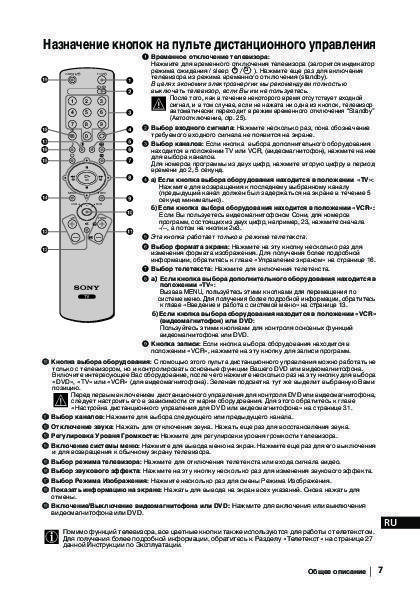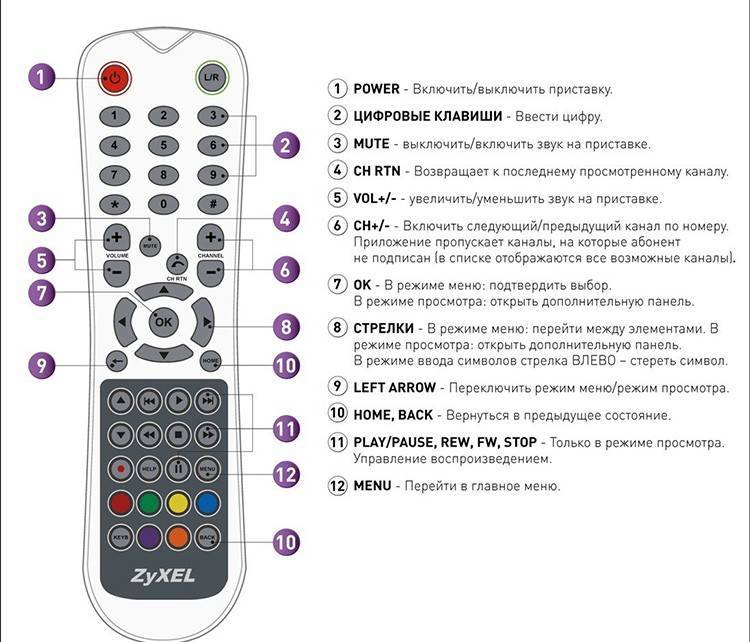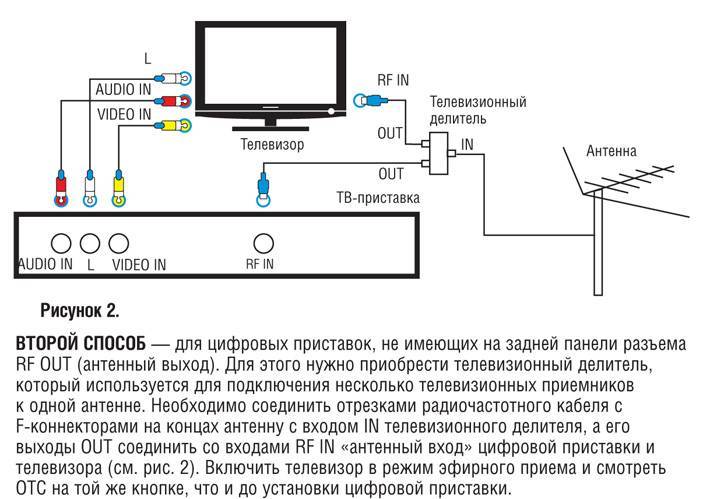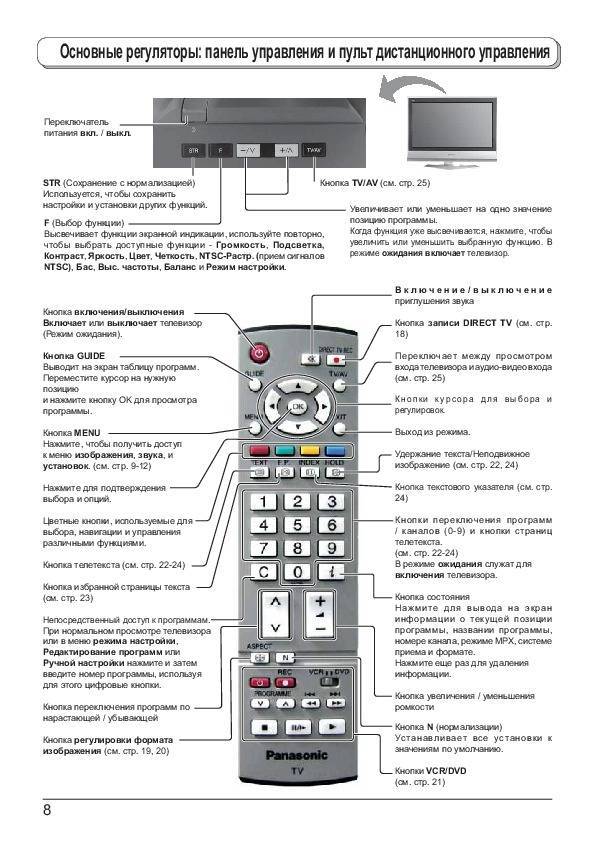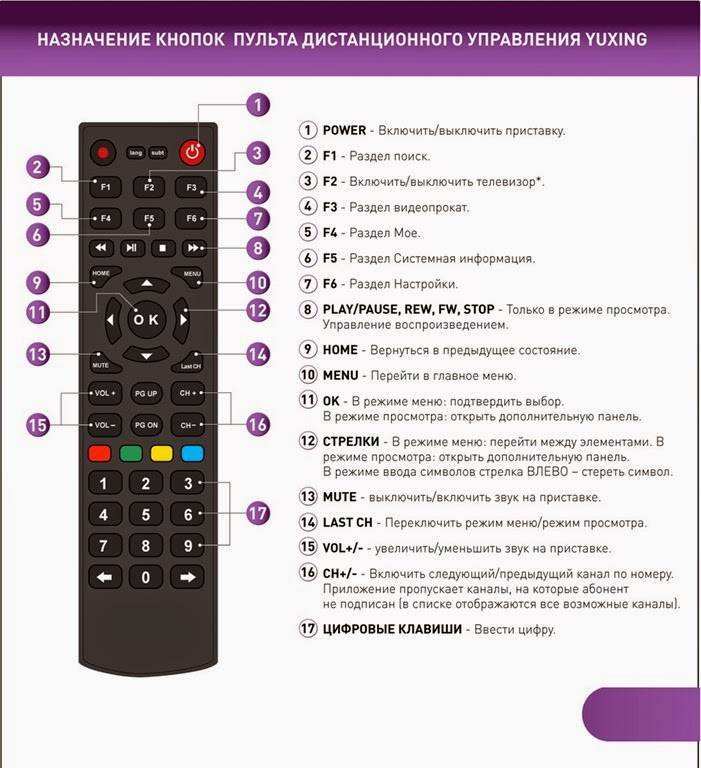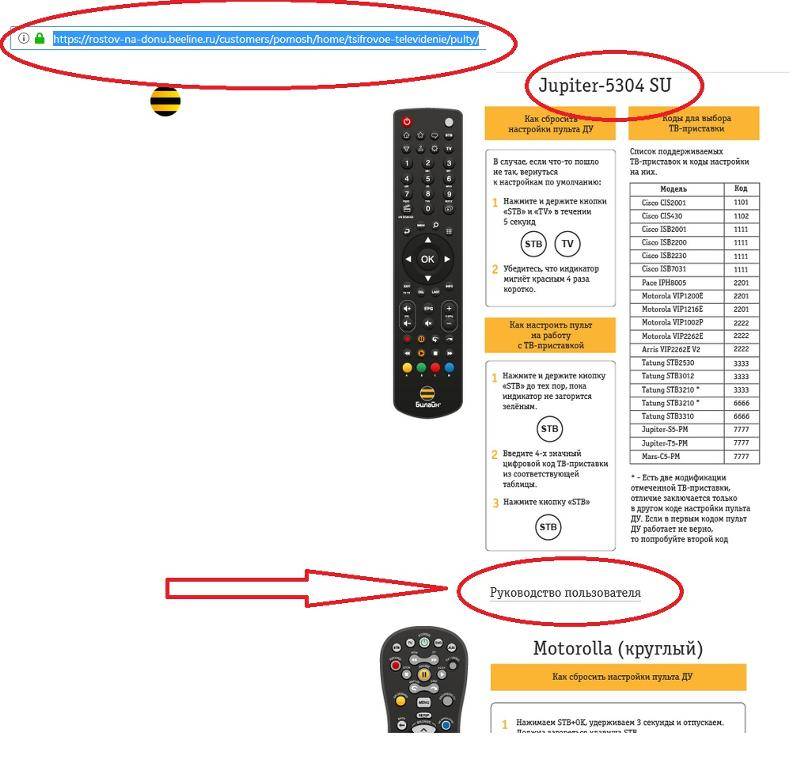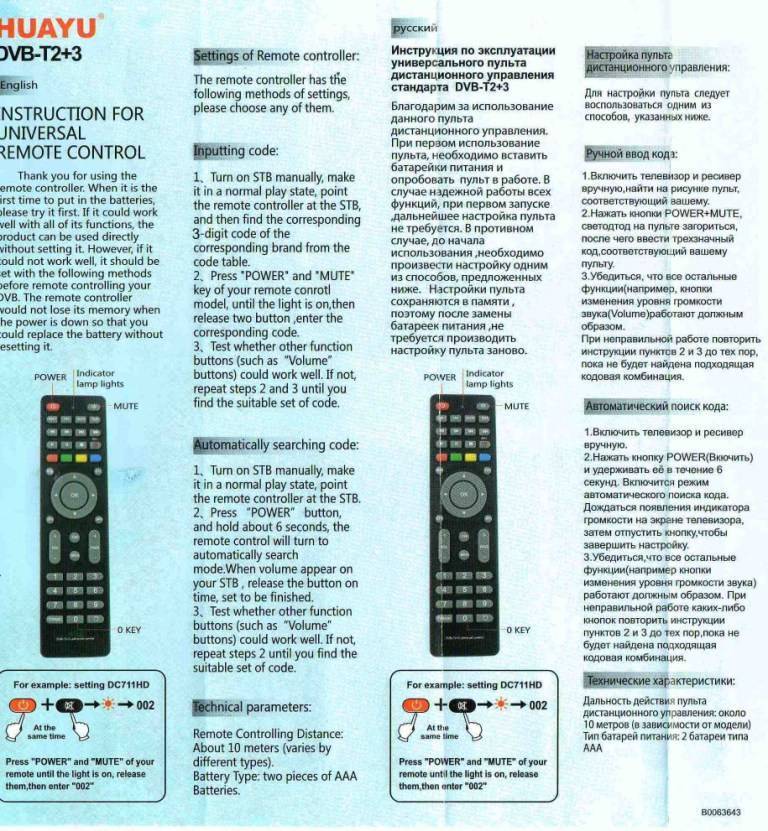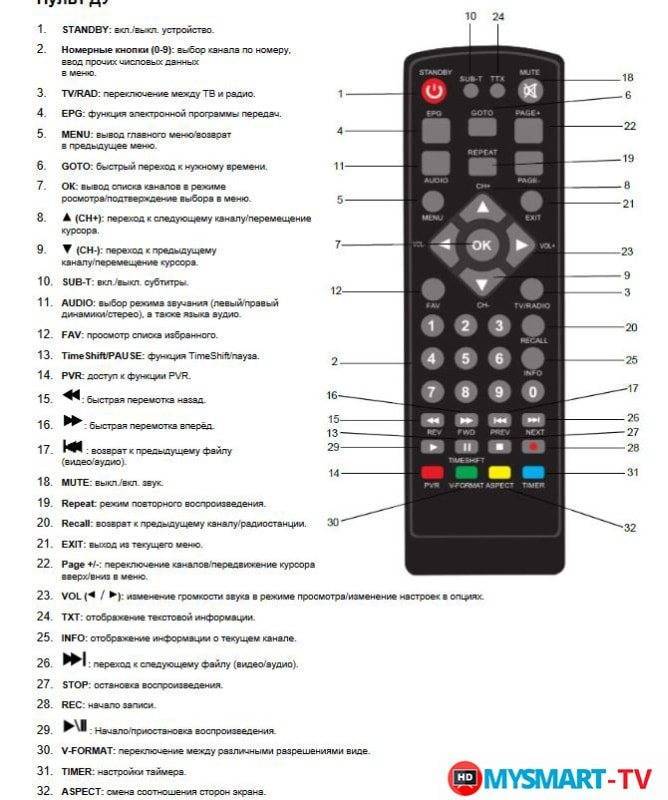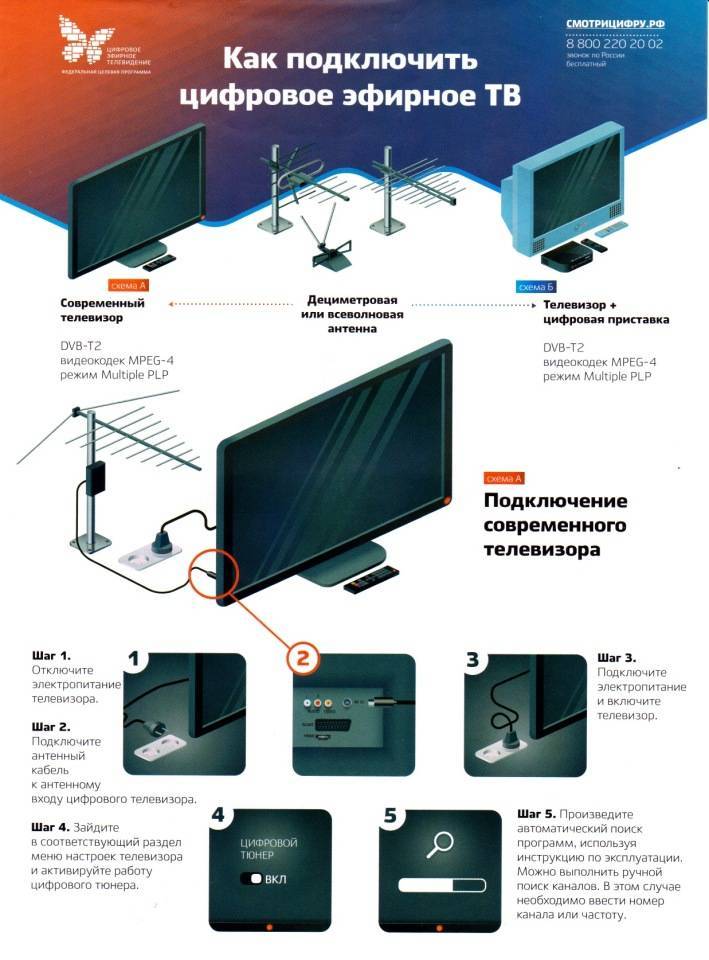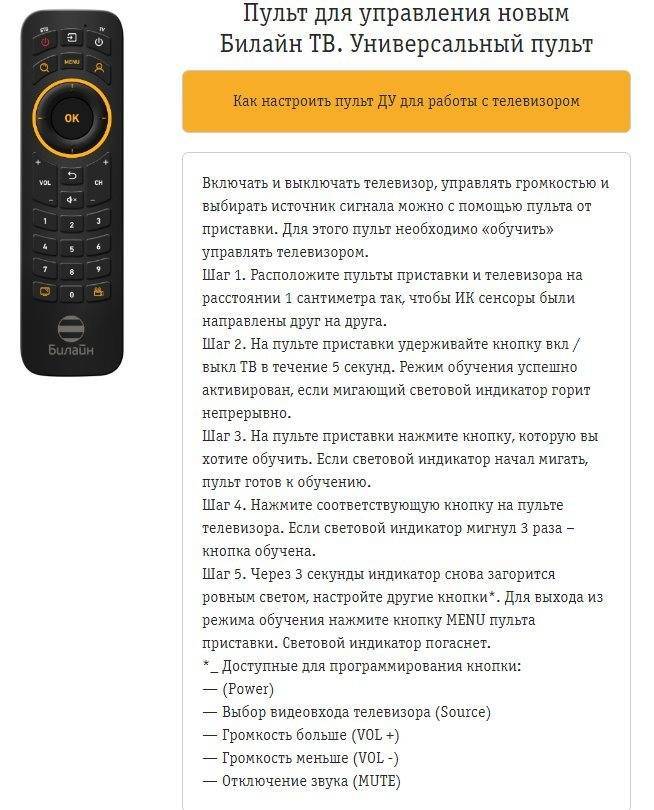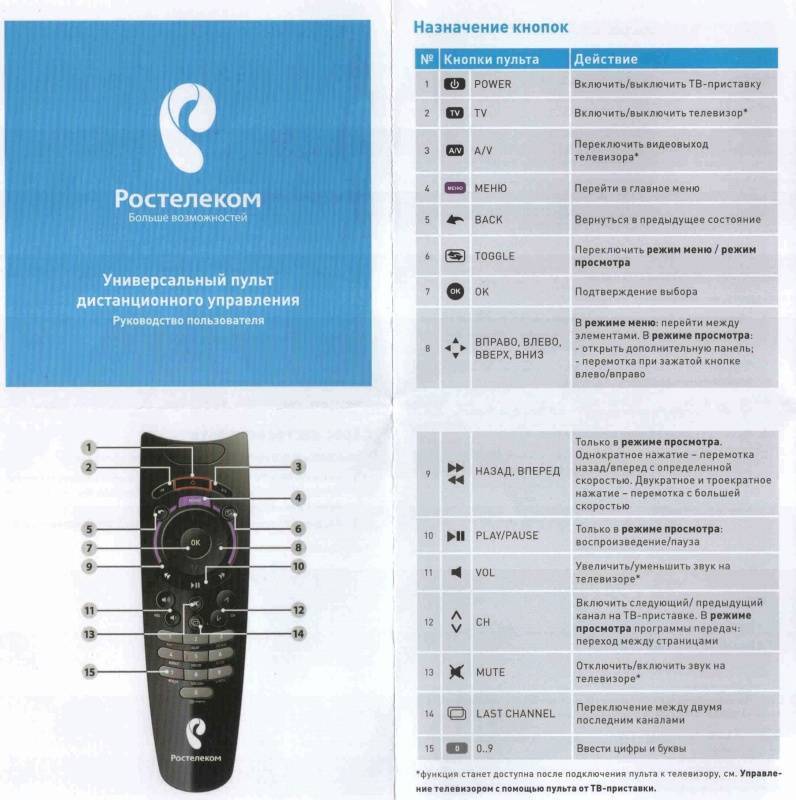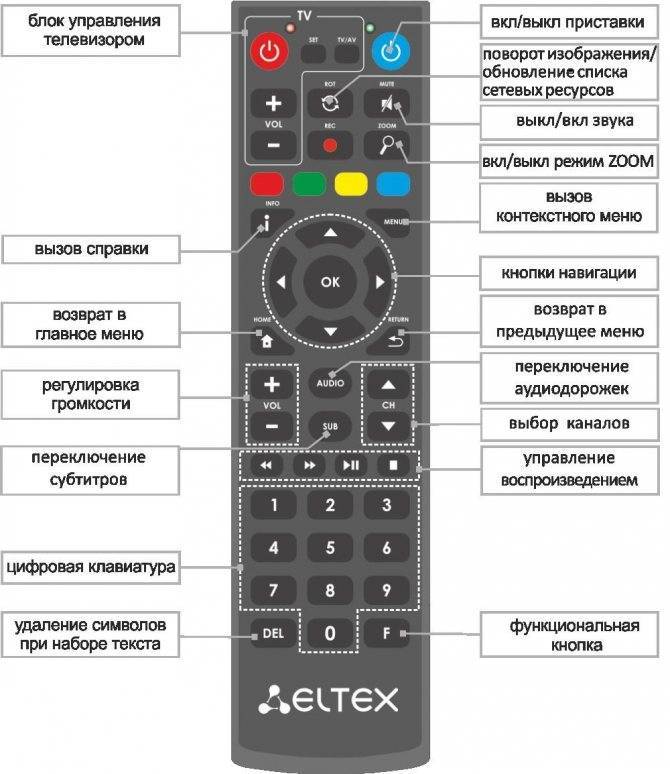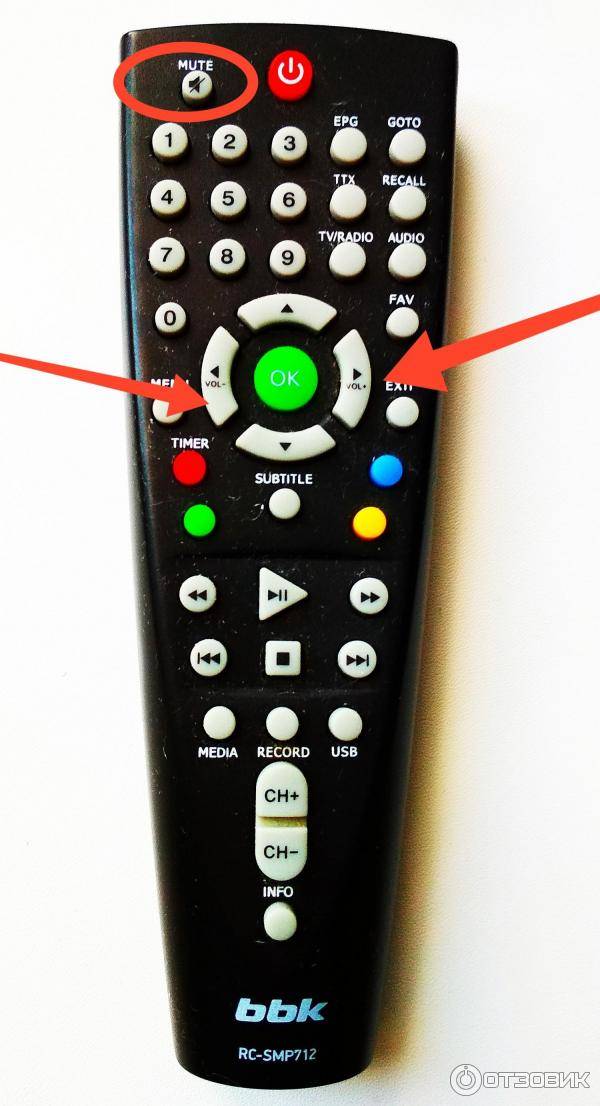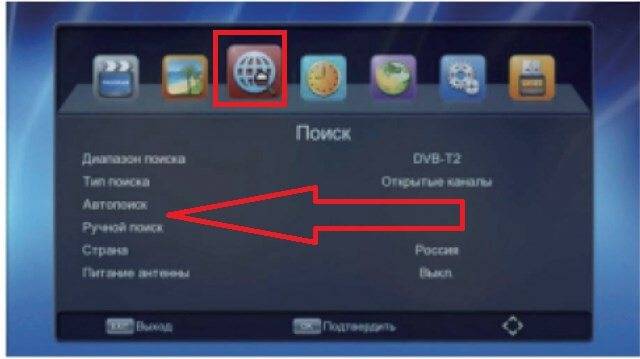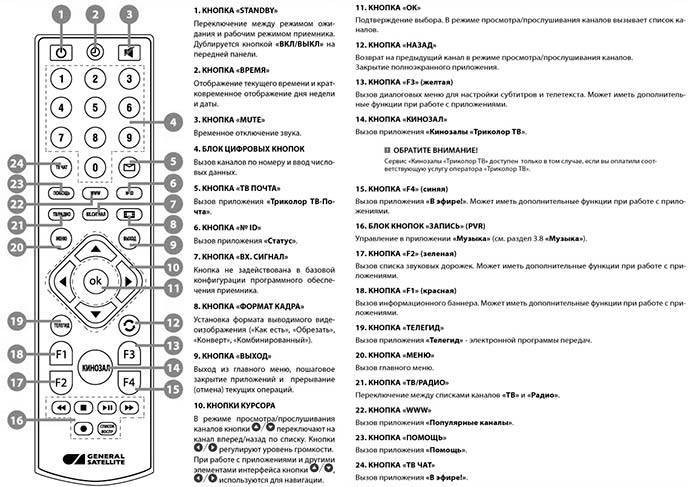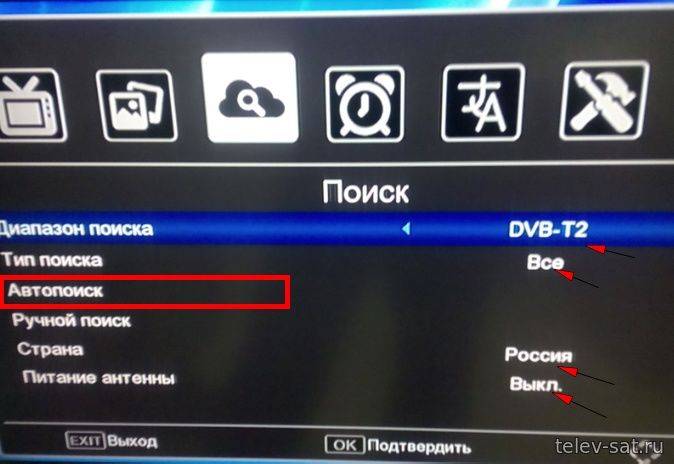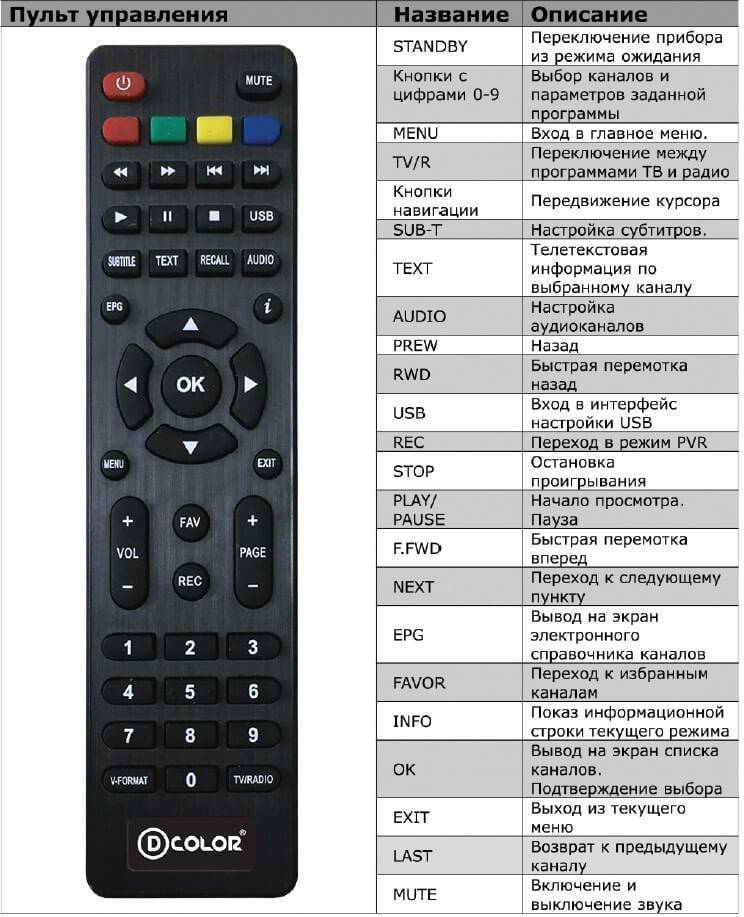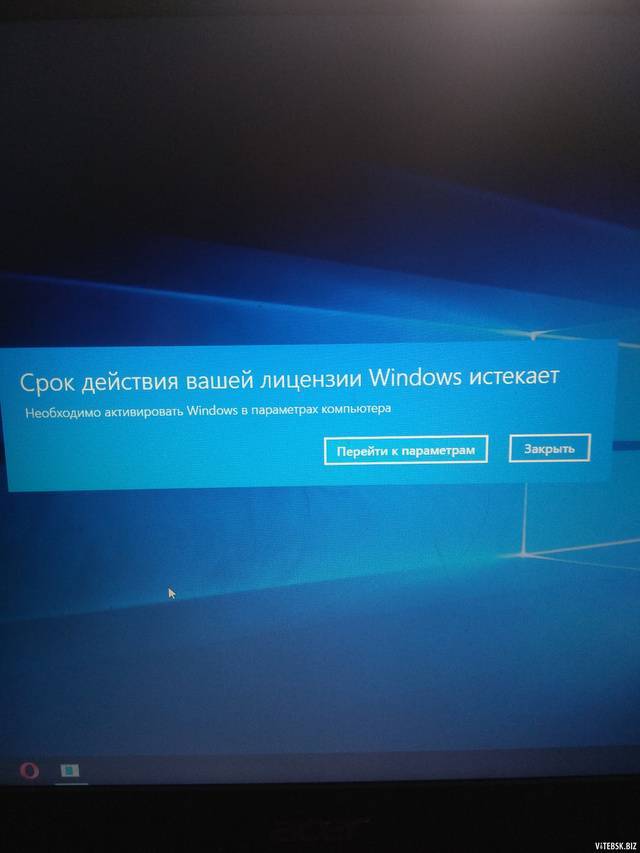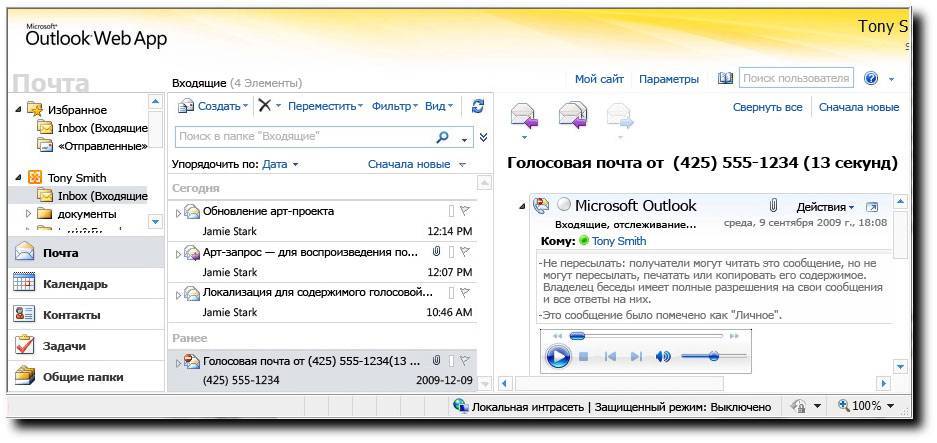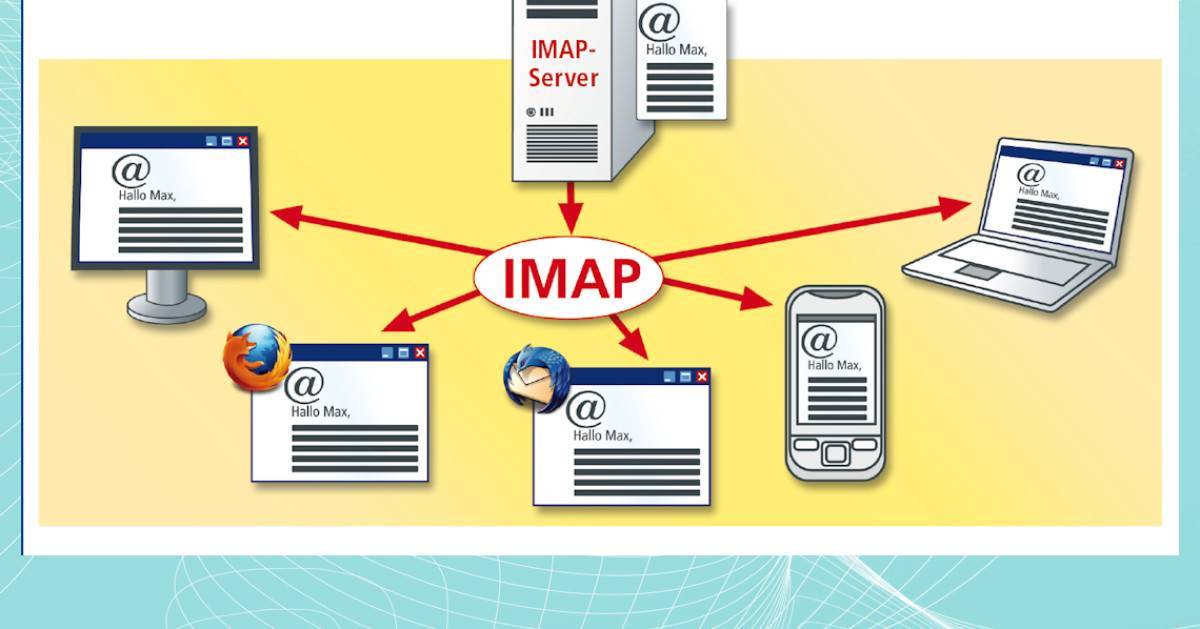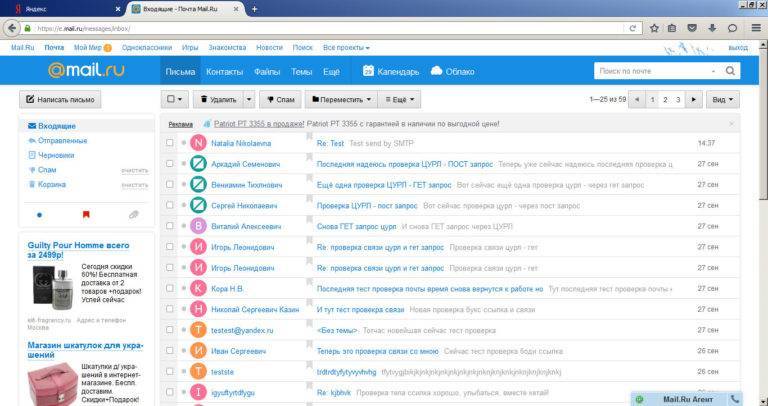Клавиатура
Удобнее ли с помощью клавиатуры настраивать цифровую приставку ТВ, чем с помощью пульта? Если привыкнуть – то да, ведь, по существу, клавиши управления здесь работают по тому же принципу. Но по сравнению с аэромышью удобство использования клавиатуры меркнет.
Разумеется, речь идёт о беспроводном варианте, в продаже встречаются и мини-клавиатуры, занимающие относительно немного места и легко умещающиеся на коленях. Стоимость таких девайсов пониже, чем у AirMouse, но ненамного. У них имеется даже тачпад, как у ноутбуков, но работать с ним в режиме настройки/управления менее удобно, чем клавишами управления курсора.
Клавиатура хороша, если вы используете смарт-приставку для набора текстов – например, при общении в соцсетях.

Следует отметить, что при быстром наборе клавиатура срабатывает с опозданием и может «проглотить» отдельные буквы. Словом, работать с такой же производительностью, как на компьютере, не получится.
Но в качестве заменителя пульта «клава» хороша. Во всяком случае, переключать каналы на приставке столь же просто, как и пультом, а если есть возможность перепрограммировать клавиши, то и управлять приставкой можно будет максимально оперативно.
Питается устройство от тех же мизинчиковых батареек или аккумулятора, которых хватает примерно на неделю–две активной работы.
Обозначения основных элементов
Каждая кнопка даже на самой миниатюрной панели имеет определенный функционал, и подписана словом или символом.
- Элемент с надписью «Menu» — чаще всего предназначен для включения и выключения устройства, а также позволяет без пульта произвести настройку изображения.
- Кнопка «Ok» — предназначена для подтверждения выбранных настроек или действия.
- Элементы с обозначением «» и «» предназначены для путешествия по каналам. После нажатия «Menu» они используются для передвижения между опциями настроек.
- Кнопками «+» или «-» можно проводить регулировку громкости, а после «Menu»уменьшение или увеличение значений выбранных настроек.
- Кнопка «AV» предназначена для выбора специального режима, позволяющего использоватьDVD-плеер или видеомагнитофон. В некоторых моделях она может отсутствовать, но при включении таких устройств режим активируется сам.

ЖК-телевизор Samsung UE65HU9000TXRU, кнопка-джойстик
Способ 3: приложение для смартфонов
Множество ТВ девайсов поддерживают управление с мобильного телефона с помощью онлайн пульта. Это прекрасный вариант, как прибавить звук на приставке без пульта или переключить каналы — причём практически так же удобно.
Для настройки, кроме наличия смартфона с Андроидом вам нужно выполнить такие действия:
- Скачайте на смартфон приложение для управления ресивером. Найдите их по поиску и установите несколько — на пробу. Возможно, некоторые из них будут несовместимы с девайсами или просто вам не понравятся.
- Запустите программу на телефоне. Выполните указанные на экране действия. На одном из них нужно будет указать модель девайса и, возможно, его IP-адрес в вашей сети.
- Возможно, нужно будет подключить устройство к Вай-Фай или узнать его адрес. Иногда нужно установить приложение и на него. Используйте для этих операций мышку.
- Теперь вы сможете управлять девайсом с помощью смартфона.
Управление
Почти все современные приставки рассчитаны на управление со смартфона, но у некоторых могут возникнуть проблемы — причины этого могут быть следующие:
- большинство TV-девайсов не поддерживают управления с iPhone;
- несовместимость TV с определенным приложением;
- современные приставки не поддерживают устаревшие версии.

Мобильные телефоны в наш век есть у каждого. Они прекрасно подходят для управления цифровой телевизионной приставкой. Для того чтобы управлять приставкой со смартфона, достаточно установить приложение из Google Play, введя в поиске «Управление TV-приставкой». Магазин предложит пользователю множество вариантов — нужно только выбрать.

После установки приложения следует выполнить следующие шаги:
- синхронизировать приставку и смартфон по Wi-Fi;
- настроить приложение.
Некоторые приложения предусматривают установку программы как на приставке, так и на смартфоне. Управление зависит от конкретного приложения — некоторые предлагают варианты пульта и стандартного джойстика, при этом вписывать текст в поисковую строку. Другие же открывают возможность проводить трансляцию со смартфона на TV, запускать YouTube. Стоит отметить, что большинство приложений из Google Play соединяют в себе все функции.


Мало кто из нас готов к тому, что придется управлять приставкой без пульта
Однако производители учли этот момент — если вы являетесь обладателем современной приставки, обратите внимание, что для управления требуется установка приложения из Google Play. Магазин изобилует всеми необходимыми приложениями, среди которых вы точно сможете найти то, что вам нужно
Как обойтись без пульта для рессивера, смотрите далее.
Как починить кнопки на пульте от телевизора

Если после замены батареек кнопки не заработали, придётся прибегнуть к дальнейшему ремонту.
Начните с чистки пульта. Используйте влажные салфетки или предварительно смоченные в спирте ватные палочки. Подобную обработку рекомендуется проводить регулярно, чтобы предотвратить чрезмерно загрязнение и поломку устройства.
После чистки, проверьте контакты батареек. Они иногда могут отходить от микросхемы, а кнопки – не срабатывать. Если причина поломки кроется в этом, то устранить ее можно достаточно быстро – просто подпаяйте контакты. Некоторые модели пультов снабжены контактами с графитовым напылением, которое постепенно стирается в процессе эксплуатации. Если стерлось графитовое напыление, справиться в этой поломкой весьма просто – достаточно найти кусочек фольги (допустим, от плитки шоколада), разрезать его на квадраты и подложить бумажной стороной к контактам.
Если пульт часто падал, то неисправность его кнопок может быть следствием повреждения кварца. В этом случае ремонт заключается в его замене. Чтобы убедиться, что причина поломки состоит в расколе кварца, потрясите устройство. Если при тряске вы услышите шум, значит, придется менять кварц.
Одна приставка и несколько телевизоров
Легче всего подключить приставку к двум телевизорам через разные интерфейсы. Тогда нужно, чтобы ресивер на корпусе был оборудован сразу двумя типами разъемов – тюльпанами и высококачественным HDMI. В таком случае первый телевизор необходимо соединить к тюнеру посредством тюльпанов, а второй подключается кабелем HDMI.
Если приставка имеет только один разъем (не важно какой), потребуется использовать разветвитель (делитель). На вход разделителя подключается мультимедийный шнур от приставки, а с двух выходов ведет столько же шнуров к обоим телевизорам
Можно задействовать для разветвления обычный кабель «тюльпаны».
Переключив телеканал на тюнере, изображения поменяется сразу на двух телеприемниках. Такой способ подключения годится для кафе, ресторанов, где не нужно отображать разные каналы на каждом телевизоре. В квартире же, если телевизоры разнесены по разным комнатам для каждого человека, подключение с одной приставкой нецелесообразно.
Выйти из ситуации поможет использование второго тюнера. Подключение делается последовательно к первому устройству через антенный выход. Тогда телесигнал от проходит через первый ко второму цифровому декодеру. Каждый аппарат имеющимся интерфейсом подключается к новому телевизионному приемнику.
Изображено три последовательно соединенных тюнера между собой. Если к каждому Т2-приемнику подключить к индивидуальному телевизоре, то каждое устройство будет работать независимо друг от друга, но принимать сигнал с одной антенны.
Обе приставки в таком случае работаю автономно. Каждый пользователь сможет переключать свой список телеканалов. Но, если необходимо смотреть закодированные каналы, тогда в каждую приставку придется вставить свою смарт-карточку и платить абонентскую плату отдельно.
Как автоматически настроить каналы на телевизоре
Это наиболее простой способ настройки, который требует минимум усилий и знаний. Телевизор сам находит все доступные каналы и запоминает их.
Для перехода в режим автоматической настройки следует войти в меню телевизора нажатием кнопки MENU на пульте дистанционного управления. В зависимости от модели вашего телевизора эта кнопка также может быть обозначена словами HOME, INPUT, OPTION, SETTINGS или специальными символами в виде трех продольных полосок, домика, стрелки в квадрате и других. Более подробную информацию по этому поводу содержит инструкция по эксплуатации и настройке каналов телевизора. Некоторые варианты обозначения кнопки вызова меню показаны на фото:
Войдя в меню, выберите кнопками навигации пункт «Настройка каналов» — «Автоматическая настройка». После этого укажите какой тип телевидения вы собираетесь настраивать (эфирное или кабельное) и запустите процесс поиска нажатием кнопки ENTER/OK. В различных моделях телевизоров названия описанных пунктов меню могут незначительно отличаться, поэтому в случае затруднения загляните в инструкцию. Приблизительно экран меню может выглядеть следующим образом:
В некоторых случаях перед тем как настроить каналы на обычной антенне, следует дополнительно выбрать регион вашего местоположения. Для этого в меню настройки найдите пункт СТРАНА или РЕГИОН и выберете соответствующую запись в списке.
Примечание. Если все пункты в меню телевизора отображаются на английском языке, найдите в настройках слово LANGUAGE (язык) и выберите RUSSIAN.
После завершения автонастройки каналов на телевизоре может появиться меню сортировки, с помощью которого вы сможете расположить найденные каналы в удобном для просмотра порядке.
Стоит заметить, что при смене или добавлении передаваемых каналов со стороны оператора кабельного телевидения настройку нужно производить заново.
Подключение нескольких телевизоров к одной приставке
Для подключения двух или трёх телевизоров к одной приставке существуют 2 способа:
1. К сквозному антенному выходу приставки RF OUT (LOOP) через отрезок коаксиального кабеля подключают ещё один ресивер, а уже к нему второй телевизионный приёмник. Основные преимущества такого подключения:
- использование одной антенны для двух устройств DVB-T2 без приобретения антенного делителя;
- возможность индивидуального просмотра на каждом телевизионном приёмнике.
Недостаток — необходимость покупки ещё одного ресивера.
2. Так как на приставке обычно имеются порт HDMI, выходные гнёзда RCA, а также некоторые редкие разъёмы (SCART, D-SUB, DVA, S-VIDEO), к ним с помощью кабелей также можно подключить несколько телевизоров.
Преимущество будет одно — не потребуется тратиться на ещё одну приставку. Но и недостаток очень значительный — по всем приёмникам будет транслироваться один и тот же канал.
Что нужно делать
Вот несколько действий, которые помогут разблокировать телевизор без помощи пульта:
Изучение инструкции. Иногда в инструкции может быть указано, что делать в таких ситуациях;
если инструкции нет, то нужно вспомнить какие действия привели к блокировке телевизора;
если ничего не получается сделать, экран все так же заблокирован, необходимо вызвать мастера.
При потере пульта, чаще всего необходимо купить «родной» пульт к телевизору. Только таким способом можно восстановить дистанционный доступ к устройству. Универсальный пульт в большинстве случаев не подходит.
Если телевизор не реагирует на сигнал пульта, то это говорит о том, что пульт управления вышел из строя.
На некоторых телевизорах можно нажать комбинацию кнопок (если таковые кнопки имеются). С помощью одновременного их зажима можно включить «Меню» и установить некоторые настройки.
Плюсы и минусы универсального пульта
Прежде как запрограммировать универсальный пульт для цифровой приставки, ознакомьтесь со всеми плюсами и минусами выбранного вами устройства, изучите отзывы и информацию о нём. В общих чертах, вы можете получить такие минусы при использовании универсального пульта:
- Качество сборки. Обычно, оригинальные пульты от брендов сделаны лучше, чем другие девайсы.
- Совпадение кодов. Возможна ситуация, когда кнопка будет вызывать действие и на приставке, и на ТВ. Придётся долго перебирать коды, чтобы устранить эту проблему. Но в отдельных ситуациях, например при «безымянных» китайских ресиверах, она не будет устранена в принципе.
- Такие пульты иногда не могут заменить всех возможностей оригинала. Функционал будет несколько уменьшен.

Плюсов от универсального пульта, по моему мнению, значительно больше. Вы получаете в пользование всего один девайс для управления. Одна быстрая настройка – и вы сможете пользоваться им годами. Более того, такой гаджет можно настроить и на другие устройства в доме. Поэтому если ваш старый переключатель поломался или вы его потеряли, то я советую не искать аналогичный, а подключить новый – универсальный. Надеюсь, данная статья поможет вам его выбрать и настроить.
Клавиатура
Удобнее ли с помощью клавиатуры настраивать цифровую приставку ТВ, чем с помощью пульта? Если привыкнуть — то да, ведь, по существу, клавиши управления здесь работают по тому же принципу. Но по сравнению с аэромышью удобство использования клавиатуры меркнет.
Разумеется, речь идёт о беспроводном варианте, в продаже встречаются и мини-клавиатуры, занимающие относительно немного места и легко умещающиеся на коленях. Стоимость таких девайсов пониже, чем у AirMouse, но ненамного. У них имеется даже тачпад, как у ноутбуков, но работать с ним в режиме настройки/управления менее удобно, чем клавишами управления курсора.
Клавиатура хороша, если вы используете смарт-приставку для набора текстов — например, при общении в соцсетях.
Следует отметить, что при быстром наборе клавиатура срабатывает с опозданием и может «проглотить» отдельные буквы. Словом, работать с такой же производительностью, как на компьютере, не получится.
Но в качестве заменителя пульта «клава» хороша. Во всяком случае, переключать каналы на приставке столь же просто, как и пультом, а если есть возможность перепрограммировать клавиши, то и управлять приставкой можно будет максимально оперативно.
Питается устройство от тех же мизинчиковых батареек или аккумулятора, которых хватает примерно на неделю-две активной работы.
Подключение и настройка: все способы
Инструкция, как подключить цифровую приставку без пульта, начинается так же, как и в обычном случае:
- Соедините ресивер и ТВ стандартными кабелями HDMI или RCA.
- Подключите антенну, подсоедините кабель питания и так далее.
- Затем включите ресивер без ПДУ и телевизор.
- Переключите телевизор на приставку — в режим HDMI или AV.
- Необходимо провести настройку каналов через меню.
Для последнего пункта обычно используется пульт. Но есть несколько способов, как это обойти. Они будут описаны ниже в порядке увеличения трудоёмкости.
Вариант 1: кнопки на корпусе ресивера
Это простой способ, как настроить приставку к телевизору без пульта. Если вы видите клавиши, то задача решена. Возможно, они сенсорные, либо необходимо поднять крышку, чтобы их найти. Будьте аккуратны с этой процедурой — возможно, их и нет на девайсе. Не поломайте его во время поисков.
Если вы нашли кнопки, то можете настроить приставку цифрового телевидения без пульта. Используйте «» для входа в настройки, клавиши «вверх», «вниз», «влево», «вправо» для навигации и выбора пунктов, то же «» для подтверждения. Однако точные функции клавиш зависят от вашей модели. Найдите информацию о них в инструкции, либо выясните всё «опытным путём».
Используя кнопки и меню, вы сможете выполнить все базовые установки и поиск ТВ каналов. Может быть, это будет и не так быстро и удобно, как с дистанционным управлением, но не менее понятно и практично.
Вариант 2: мышка и клавиатура
USB-порт есть во всех ТВ девайсах. И вполне вероятно, что вы сможете подключить их даже в самый бюджетный девайс, в котором его конструкторы не предусмотрели вообще никакого альтернативного управления. Если другие варианты не работают, то пробуйте подключить мышку. Если это удастся сделать, то с ней вы получите очень широкий функционал. Клавиатура дополнит данные преимущества. Настроить телевизионные приставки без пульта в этом случае можно по такой инструкции:
- Подключите мышку к ТВ девайсу.
- На экране появится курсор.
- Используйте его, чтобы перейти к опциям и к поиску ТВ каналов.
- Вы можете настроить и другие параметры таким же образом. Текст можно вводить с помощью подключенной клавиатуры.
Это замечательный способ, как настроить каналы на приставке без пульта, подключить её к Вай-Фаю и даже подготовить для следующего варианта.
Вариант 3: управление со смартфона
В этом случае вы можете получить даже более широкий функционал, чем с использованием стандартного гаджета. Для подключения смартфона к ТВ девайсу нужно установить мобильное приложение. Некоторые программы требуют также установки и на ресивер.
Инструкция для этого случая будет выглядеть так:
- Найдите подходящее приложение в магазине Google Play. Возможно, есть фирменное ПО для вашего ТВ ресивера. Если нет, то подберите для себя несколько вариантов с высоким рейтингом и большим числом пользователей. Впоследствии вы сможете выбрать лучшее из этих приложений, а остальные удалить.
- Установите выбранную программу.
- Запустите её.
- Следуйте инструкциям на экране смартфона.
- На одном из этапов понадобится выбрать название модели приставки, на другом — её IP-адрес в сети. Вы можете посмотреть эти параметры в документации и в меню роутера соответственно. Либо на самом ресивере, если используете кнопки или мышку.
- В конце настройки, вы сможете дистанционно управлять устройством со смартфона.
Некоторые приложения, особенно фирменные, имеют больший функционал — с непосредственной настройкой ТВ девайса. Это может оказаться удобным бонусом. Но если этой особенности и нет, то, используя телефон, вы всё равно сможете с лёгкостью им управлять. Вопрос, можно ли настроить цифровую приставку без пульта, сразу же теряет актуальность.
Пульт Ростелеком: не работает громкость и включение – как исправить?
Одной из наиболее распространённых проблем. С которой сталкиваются многие пользователи, является неправильная работа пульта, управляющего одновременно и приставкой, и ТВ. Разобраться, что делать в подобных случаях, не сложно. Достаточно сбросить настройки ПУ до заводских и перенастроить оборудование заново. Это делается двумя различными способами:
- в ручном режиме;
- с помощью автоматического подбора.
Но перед этим необходимо обнулить все ранее сделанные изменения. Для этого нужно:
- одновременно нажать Ok и TV;
- дождаться реакции техники (диод несколько раз мигнёт);
- ввести комбинацию 977 ;
- дождаться отзыва системы и проверить работу ПУ.
Сломался пульт от приставки. Что делать?
Если команды, идущие от ваших пальцев к кнопкам, не желают четко выполняться, нужно выяснить, почему это происходит. Не все потеряно. Прежде всего, следует проверить, что неисправно: пульт или само устройство. Для того чтобы протестировать пульт, можно использовать цифровую камеру – она позволит увидеть, излучает ли светодиод на поверхности переключателя инфракрасный луч. Увы, «на глазок» этого не сделать. Следует поднести пульт к камере планшета, смартфона или фотоаппарата и нажать любую кнопку. Если тот исправен, можно увидеть мигающий светодиод на экране. В случае отсутствия такого ответа нужно предпринимать меры по восстановлению.
Для начала нужно проверить, не сели ли батарейки в устройстве – в своеобразном рейтинге эта «неисправность» лидирует с огромнейшим отрывом. Бывает, что элементы питания используются крайне долго и даже успевают «потечь». Батарейки заменены на гарантированно исправные, а «дистанционка» работать все же не хочет? Придется прибегнуть к другим, более серьезным вариантам починки.
Автоматическая настройка LG
Практически всегда автоматический поиск телеканалов успешно сканирует все частоты и добавляет 20 общедоступных Российских каналов. Весь процесс настройки телеканалов на LG TV заключается в том, чтобы выбрать тип вещания (или режим поиска), и начать сканирование. Далее телевизор сам просканирует все номера телеканалов и добавит их пачками.
Количество телеканалов в каждой пачке (пакете, мультиплексе) зависит от страны вещания. Так, в России вещают 2 мультиплекса по 10 телеканалов каждый. Поэтому во время сканирования вы будете видеть, как находятся каналы и добавляются по 10 штук. На Украине вещают 4 мультиплекса по 8 каналов. Соответственно, во время сканирования при нормальном сигнале ТВ-каналы будут добавляться пакетами по 8 штук. Суммарно доступно 32 DVB-T2 телеканала.
Кстати, в Москве и части Крыма работают три мультиплекса. Это связано с тем, что ретрансляторы достались исторически еще от Украины. В остальных регионах РФ модернизация телестанций в ближайшее время не планировались. Это довольно затратное дело.
Настройка LG Smart TV
Пошаговая инструкция по настройке каналов на новых телевизорах марки LG со Smart TV:
- Откройте настройки. На пульте управление нажмите кнопку настроек. Она обозначается иконкой шестеренки или может подписываться английским словом «Settings».
- Справа или слева, в зависимости от телевизора, появится компактное меню настроек. Пролистайте в самый них, пока выделение не появится на шестеренке с надписью «Все настройки». Нажмите «ОК» на пульте.
- Перейдите в пункт «Каналы», далее в подменю «Поиск каналов и настройки».
- Выбираете режим сканирования. На этом этапе нужно выбрать «Автопоиск».
- Так как сигнал мы принимает от эфирного ретранслятора, то и режим нужно выбрать «Эфирный». Если требуется настроить кабельное или спутниковое телевидение, выберите соответствующие пункты. Но наша задача сейчас настроить эфирные каналы.
- Если нужно просканировать только цифровые телевизионные каналы, тогда проследите, чтобы настройка «Только цифровые» была активной (отмечена галочкой). Если помимо цифровых требуется сканирование и аналоговых частот, то снимите галочку (нажмите «ОК» по настройке). Тогда телевизор просканирует и аналоговые эфирные частоты.
- Начнется сканирование. Процесс займет некоторое время. Сначала телевизор пройдется по номерам телеканалов. Затем начнется сканирование диапазона частот – поиск аналоговых каналов. В строке «Найдено каналов» в процессе сканирования будет заметно, как пополняется список программ.
Автопоиск на телевизоре без Smart TV
Шаги отличаются только интерфейсом меню. Чтобы настроить более старую версию телевизора LG на прием цифрового телевидения, следуйте алгоритму:
- Войдите в меню настроек через нажатие соответствующей кнопки на ПДУ.
- Найдите раздел меню «Каналы». Он обозначен изображением спутника.
- Выберите подраздел «Автопоиск».
- Задайте источник, который передает сигнала. В нашем случае это «Антенна».
- Если необходимо искать только цифровые каналы, активируйте соответствующую настройку.
- Нажмите на «Выполнить», чтобы запустить поиск.
- Завершение настройки будет сопровождаться уведомление на экране «Автопоиск завершен».
Как настроить телевизор Philips со Smart TV
С появлением более продвинутых ТВ несколько изменилась настройка каналов на телевизоре Philips. Теперь руководство выглядит так:
- Направляемся в главное меню ТВ и переходим в .
- В последующих разделах пользуемся системными рекомендациями.
- Прежде чем будет запущен поиск, система потребует установить страну. Выбрать нужно ту, которая представлена на маркировке устройства с внутренней стороны. Так, если аппарат с маркировкой PFL – Швеция, так как в этом государстве он был изготовлен. В остальных случаях выбираем Францию или Финляндию.
- Переходим в категорию , в открывшемся перечне устанавливаем пункт .
После этих манипуляций система потребует установить определенные параметры. В открывшемся разделе будет пункт сетевая скорость или что-то похожее – напротив него прописываем значение 6,875.

Дальше будет два варианта действий – полное или быстрое сканирование. В первом случае сканирование может затянуться на полчаса, но добавятся не только ТВ каналы, но и радио, во втором все происходит быстрее.
Быстрый поиск
- Прописываем вручную колебание частоты в диапазоне 8 МГц.
- Убираем аналоговые трансляции, если ранее они уже были сохранены, и запускаем поиск.
Расширенный поиск
- Выбираем в категории .
- Прописываем параметр 290,00 МГц.
- Жмем .
Если все было выполнено правильно, начнется сканирование, на экране отобразится список найденных трансляций.
Примеры настройки телевизоров Самсунг, LG, Supra без пульта
Помимо общей схемы настройки ТВ без пульта, стоит разобраться в особенностях конкретного бренда и марки телевизора. Это ускорит процесс освоения ручного управления на время выхода пульта ДУ из строя.
Работа с ТВ Samsung
Особенности также зависят от конкретной модели ТВ. Но есть общие правила и способы, как включить телевизор Самсунг без пульта. К ним относят:
- Найти панель с кнопками. Часто она спрятана за декоративной планкой. Вначале потребуется найти ее, слегка на нее надавить. И только после этого откроются кнопки для управления техникой.
- Стандартная панель располагается справа снизу под экраном телевизора. Нередко в новых моделях все клавиши сенсорные, кроме Power.
- Разобраться с джойстиком проще всего во время работы. Достаточно зайти в настройки через Menu или Source и подвигать рычагом в разные стороны.
- Для мобильного управления есть отдельное приложение Samsung TV& Remote. Интерфейс программы повторяет кнопки пульта ДУ, поэтому разобраться в нем несложно.

Особенности управления LG
Любую модель телевизора LG можно включить/выключить и настроить без пульта ДУ. Эта опция обязательно предусматривается разработчиками на случай утери, поломки или севших батареек в дистанционном управлении.
Клавиши на технике имеют стандартные значения: Power, Menu, OK, +/- <>. Отдельно иногда выводят кнопку AV. Она нужна не для включения телевизора LG без пульта, а для ручного переключения вещания на DVD-плеер или другое внешнее устройство.
Для управления оборудованием через смартфон также есть отдельное лицензионное приложение – LG TV Remote. Им можно проводить настройки и переключать каналы на Смарт ТВ. Такие модели техники выпускаются после 2012 года. И для их работы необходимо подключения к Интернету через Wi-Fi, Ethernet.
Нюансы настройки Supra без пульта
На большинстве моделей телевизоров Supra кнопки расположены на задней панели. Там же, где расположены разъемы для дополнительного оборудования. Управление, включение телевизора Супра без пульта проходит по общей схеме:
- Клавиша Power для запуска. Menu для перехода в настройки. И громкость, переключение каналов для управления.
- Есть приложение для дистанционной работы со смартфона.
Как проверить, работает ли диод?
Несмотря на невидимость луча, владельцы оборудования могут проверить, отправляет ли пульт управления сигнал. Для этого понадобится камера (можно и на телефоне) и сам ПУ.
Чтобы провести проверку. Следует включить камеру и направить луч в объектив. Далее следует нажимать различные кнопки и смотреть на экран фотоаппарата. Если сигнал присутствует, его можно будет увидеть. Если фотокамера не реагирует, следует заменить пульт новым. В отдельных ситуациях можно позвонить по телефону поддержки и попросить выдать новое устройство или прислать мастера, который сможет восстановить работу прибора.
Дистанционная настройка без пульта через смартфон
Смарт ТВ работают через Интернет. Они оснащены большим количеством функций, чем классические плазмы или ЖК панели. И ими можно управлять через смартфоны, после установки на мобильный телефон соответствующего приложения.

Программ «заменителей пульта» достаточно много, но самой эффективность считается TV Remote. Она подходит для всех моделей современных телевизоров. И загрузить ее бесплатно легко через AppStore или Google Play в зависимости от ОС смартфона.
После установки приложение, необходимо провести синхронизацию со Смарт TV. Это сделать можно тремя способами:
- ИК порт;
- Wi-Fi;
- Bluetooth.
Все варианты беспроводные. А их выбор зависит от модели телевизора и мобильного телефона.
Особенности приложения TV Remote
Приложение Smart TW Remote позволяет настроить телевизор Самсунг без пульта. Оно также подходит для всех производителей Смарт ТВ. И с его помощью легко переключать каналы, включать фильмы с DVD-проигрывателя, устанавливать новые приложения и даже выходить в социальные сети через экран техники.
Среди опций и достоинств выделяют удобную клавиатуру для ввода текста, голосовой ввод данных, Мультитач для одновременного решения разных задач. По сути, приложение становится полноценным и даже более функциональным аналогом пульта ДУ.
Установка занимает меньше минуты. Для синхронизации необходимо:
- Запустить приложение.
- Подключить телефон к телевизору – зайти в настройки и выбрать в рол точки доступа бренд ТВ из списка;
- Дождаться автоматической синхронизации.
После этих простых действий, смартфон превратиться в многофункциональный пульт.
Совет. Если нужно универсальное приложение для всей умной бытовой техники в доме, включая кондиционеры, вентиляторы и проекторы, можно выбрать вариант Universal TV Remote-ZaZa Remote. Но для синхронизации с ТВ обязательно потребуется ИК-порт, который есть не во всех моделях смартфона.